Un avance reciente en el negocio de los medios de comunicación es el fundido de los videos, que mejora significativamente una escena. Hace que la película se retuerza y le da un aspecto fotorrealista, dando la sensación de profundidad. Demasiado o muy poco desvanecimiento podría arruinar todo el impacto del video que se ha generado, por lo que proporcionamos instrucciones sobre cómo aplicar el fundido en los editores de video de Windows.
La gente suele buscar cómo añadir fundido en after effects, pero en dichas herramientas se utilizan fondos para lograrlo, así que, ¿qué debes hacer si quieres que tu película en el escritorio de Windows 10 se desvanezca a negro, blanco u otro color? En este artículo, te proponemos una solución que será de ayuda. Se sugiere aplicar fundidos de video con un video de fondo que sea blanco o negro. Hay dos tipos de fundidos de video: fundido de entrada y fundido de salida. Un video o una imagen pueden aparecer gradualmente a partir de un fondo negro, blanco o de color, con una técnica llamada "fundido de entrada". Por otro lado, un video o una imagen pueden fundirse gradualmente en un fondo blanco, negro o multicolor con la técnica del fundido de salida.
En este artículo
Parte 1: cómo añadir un fundido en el editor de video de Windows
Para empezar, necesitarás un software de edición de primera categoría para tus películas. Te aconsejamos que pruebes el editor de video de Windows si utilizas Windows. Es hábil, sencillo y agradable de usar. La aplicación de edición de videos más descargada de Microsoft Store es también ésta. Para probar su funcionamiento, puedes instalarlo gratuitamente. El editor de video de Windows es una herramienta sólida que facilita a los usuarios la utilización de los fundamentos de la edición de video. Tiene la capacidad de mover, concatenar, cortar y añadir efectos de fundido a los videos. Sin embargo, carece de las transiciones necesarias para insertar en los videos o entre ellos.
Pasos para añadir un fundido en el editor de video de Windows
Paso 1 Abre el editor de video de Windows y elige el video al que deseas aplicar un fundido.
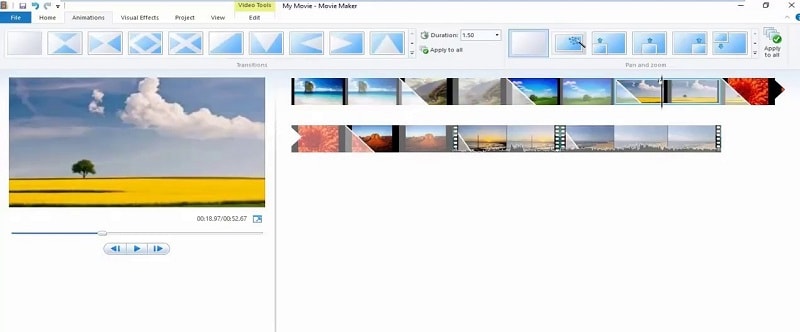
Paso 2 Para mostrar más efectos, haz clic en la flecha hacia abajo en la esquina de la bandeja de efectos, después de seleccionar la pestaña Efectos visuales. Los efectos se dividen en un grupo denominado Movimientos y Fundidos. Para obtener una explicación y una muestra de lo que hacen los efectos, pasa el cursor del mouse por encima de las miniaturas.
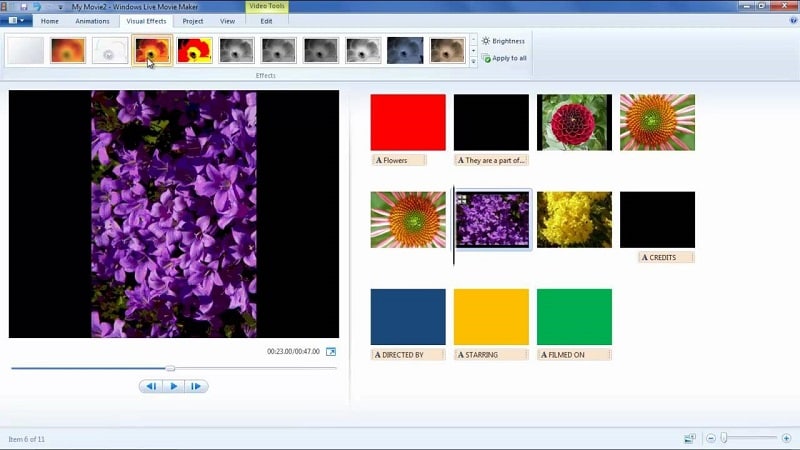
Los efectos disponibles incluyen pixelado, ondulación y un simple fundido de entrada o salida a blanco o negro. Aplica "Sin efecto", la primera miniatura de la lista de efectos visuales, después de elegir el video y el efecto visual que deseas eliminar.
Paso 3 Selecciona la porción de video deseada, luego haz clic en la pestaña Editar en Herramientas de video para fundir el sonido del video. La parte inicial de la cinta está dedicada a los controles de audio. Una opción desplegable es para el fundido de entrada y la otra es para el fundido de salida. Puedes elegir ninguno, lento, medio o rápido para cada uno de ellos.
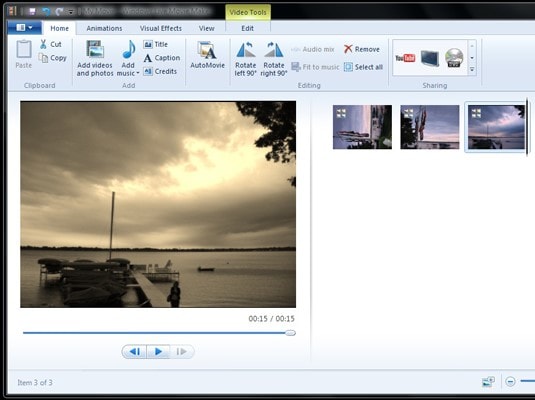
<>Paso 4 Selecciona Opciones debajo de Movimiento y Fundidos para fundir tus videos y la banda sonora. La primera zona de la cinta está dedicada a los controles de audio, muy parecidos a los que vimos para el sonido de video. Una opción desplegable es para el fundido de entrada y la otra es para el fundido de salida. Puedes elegir ninguno, lento, medio o rápido para cada uno de ellos.
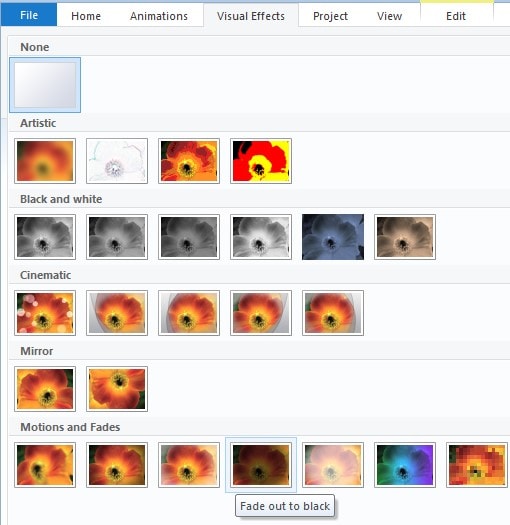
Es pertinente mencionar aquí que el editor de video de Windows no soporta la función de fundido que se incluye en las transiciones. Se puede utilizar para varias cosas, sin embargo el editor carece de opciones de fundido. Por lo tanto, en la siguiente parte ofrecemos una técnica alternativa para fundir las películas y las palabras en plataformas Windows o iOS.
Parte 2: forma alternativa de añadir un fundido a tu video - Filmora
Casi todos los editores de video tienen efectos de fundido de entrada y salida, pero las características que Filmora proporciona son geniales. Crea cambios de escena suaves, ayuda a que algunos componentes destaquen en la pantalla y en general, son muy agradables a la vista. Estos pueden ser considerados como maravillosos trucos de magia, sin embargo, no con Filmora. Un editor de videos popular y futurista, con el cual se pueden hacer fundidos de manera fácil y práctica. El diseño es sencillo y los comandos son fáciles de entender y cambiar. Lo mejor de este software es que es gratuito y funciona tanto en Mac como en Windows.
Con las aplicaciones que ofrece Windows, el efecto de fundido se utiliza con frecuencia para atraer gradualmente la atención del espectador hacia una toma, pero también puede utilizarse para apaciguar la transición entre dos tomas. Especialmente cuando se combina con el efecto de fundido de salida, que se utiliza con frecuencia para cerrar una toma, terminar una secuencia o el video completo. Sin embargo, con Filmora, puedes subir una imagen, un GIF, un video desde tu computador o pegar un enlace en la ventana de apertura, incluyendo los efectos de fundido en los audios y videos.
Pasos para hacer un fundido en Filmora
Tu video, GIF o imagen de meme pueden incluir texto. Es sencillo cambiar el color de la fuente, el tamaño y la ubicación del texto. Tu meme puede descargarse como GIF, MP4, PNG o JPG. Así, las operaciones se pueden realizar de forma sencilla y no es necesario conocer previamente el programa, ya que tiene una interfaz muy fácil de usar.
Paso 1 Descargar e instalar Filmora Video Editor
La plataforma sencilla para empezar a modificar tus archivos de audio y música. Para utilizar este programa sin problemas, primero debes descargarlo e instalarlo en tu computador con Windows. Comienza por descargar la versión más reciente de este programa. Una vez hecho esto, es el momento de instalarlo en tu computador. Para hacerlo rápidamente, solo tienes que seguir las instrucciones de configuración habituales e instalar este software en tu computador.
Paso 2 Empezar a importar archivos en Filmora
En el siguiente paso, te guiaremos a través del proceso de utilización de esta plataforma para el fundido de entrada y salida de audio. Para empezar, tienes que abrir Filmora desde tu escritorio o desde la barra de búsqueda. Ahora, todo lo que tienes que hacer para importar tus archivos de música y video es hacer clic en el botón Importar en la pantalla principal del software como se ve a continuación:

Paso 3 Utilizar los efectos de fundido de entrada/salida
El primer paso en este proceso es aprender a utilizar Filmora para empezar a fundir tus archivos de audio en entrada o salida. Lo mejor de Filmora es lo fácil que es utilizar estos métodos desde la línea de tiempo. Para ello, centra tu atención en tu archivo de audio dentro de la línea de tiempo; después de elegirlo, los dos iconos aparecerán encima del archivo de audio. Arrastra el primero a la longitud que desees para la opción de fundido de entrada de audio, como se muestra:

Paso 4 Editar todo el proyecto
Wondershare Filmora, que incluye un editor de audio y video, es una solución todo en uno para todas tus necesidades de edición de video, como ya hemos dicho. Filmora cuenta con una caja de herramientas de edición de videos integrada, además de un editor de audio. Dentro de la aplicación, puedes utilizar métodos de edición que van desde los más sencillos hasta los más avanzados. Simplemente haz clic en el archivo de video dentro de la línea de tiempo como se muestra a continuación para elegir el editor básico:

Paso 5 Compartir y exportar
En la última sección de este tutorial te daremos una visión general de cómo exportar y compartir tus archivos y proyectos editados de audio con unos pocos clics. Para continuar, es importante tener en cuenta que Wondershare Filmora también te permite compartir tu contenido y exportarlo rápidamente desde la interfaz de usuario del software. En la pantalla de tu software, haz clic en el botón Exportar en la esquina superior derecha, como se muestra:
Parte 3: preguntas frecuentes sobre el fundido de videos
1. ¿Qué es el panel de fundido en el editor de video de Windows?
En el editor de video de Windows, hay un panel de herramientas básicas de edición de video. Pero para el fundido de entrada y salida de un video o texto, no hay ninguna opción disponible. La herramienta integrada de Windows no tiene ninguna opción de "transición". Pasa directamente de un video a otro sin ningún tipo de transición, ya que Microsoft considera que estas transiciones son innecesarias. Por lo tanto, no están disponibles. En el caso de Filmora, y otras herramientas de este tipo, hay una opción directa para las transiciones en las que se puede hacer un fundido de entrada y salida con un montón de otras cosas interesantes. Para el fundido puedes seguir el método mencionado anteriormente en el artículo.
2. ¿Cómo puedo fundir el texto en el editor de video de Windows?
Como se ha dicho antes, no hay ninguna opción para el fundido en el editor de video de Windows, por lo tanto, incluso el texto no puede ser fundido. Hay un panel de herramientas básicas de edición de video en el editor de video de Windows. Sin embargo, no hay posibilidad de que un video o un texto se funda. No hay ninguna opción de "transición" en el programa integrado de Windows. Microsoft considera que estas transiciones son innecesarias, por lo que simplemente pasa de un video a otro sin hacer ningún efecto.
3. ¿Cómo se funde la música en el editor de video de Windows?
No hay un comando directo para hacer que la música o el sonido se funda, pero puedes hacerlo manualmente, es decir, en el video donde quieras que la música o el sonido se fundan, puedes recortarlo y luego dividirlo en dos videos más. Puedes tomar el primero de los dos videos y bajar su sonido y el siguiente, puedes silenciarlo. Nota: los videos deben mantenerse pequeños, de lo contrario sonará bastante raro. Si las longitudes respectivas de los videos se mantienen bastante pequeñas, solo entonces el fundido se sentirá natural. Debido a la falta de disponibilidad de un comando directo, el fundido de la música puede ser un trabajo muy agotador.
Conclusión
El editor de video incorporado para Windows no tiene una opción directa, por lo tanto los procedimientos de fundido no pueden ser utilizados sin descargar e instalar otro software, como Filmora, que puede ayudar con dichos problemas. Filmora viene con herramientas incorporadas para el fundido de texto, video y audio. En Filmora, hay al menos cuatro formas diferentes de fundir los medios. En consecuencia, la conclusión a la que llegamos es que, aunque el editor de video de Windows es potente y útil en el ámbito profesional, no puede utilizarse para crear los efectos que suelen emplearse en el mundo actual para atraer a los espectadores.


